Come controllare in remoto un telefono Android da un altro telefono (09.23.25)
Potrebbe non essere un evento di tutti i giorni, ma probabilmente ci saranno momenti in cui dovrai accedere allo schermo di un dispositivo Android o condividere il tuo schermo Android con un altro utente. Può essere abbastanza facile controllare Android da Android tramite l'uso delle applicazioni giuste, in particolare se vuoi tenere d'occhio utenti come il tuo coniuge, i tuoi figli o chiunque altro tramite mezzi remoti.
Ce ne sono diversi potenziali motivi per cui le persone devono accedere a un telefono Android da un altro telefono o tablet Android, tra cui:- I professionisti devono accedere a un dispositivo via etere per motivi di lavoro
- Un genitore mira ad avere accesso allo smartphone di suo figlio
- I membri della famiglia non tecnici come nonni e amici chiedono aiuto su come utilizzare un'app o configurare correttamente determinate impostazioni Android
Esistono varie app ampiamente disponibili che puoi utilizzare per controllare in remoto un telefono Android da un altro telefono. Trova gli strumenti più votati di seguito.
App n. 1: TeamViewer per il controllo remotoTeamViewer è tra le app gratuite più popolari per aiutare gli utenti a condividere e controllare rapidamente un telefono o tablet Android da un altro dispositivo Android o da qualsiasi altro dispositivo. È specializzato non solo nella condivisione dello schermo su Internet, ma anche nella sua gamma di funzionalità di supporto remoto.
TeamViewer è in grado di controllare Android da Android tramite un codice monouso che deve essere abbinato. Una volta aperta dopo l'installazione, l'app creerà un ID univoco per il tuo dispositivo e potrai condividere questo ID con la persona o il dispositivo con cui desideri condividere lo schermo.
Questa app supporta anche la codifica di sessione AES a 256 bit e scambio di chiavi RSA a 2048 bit per una sicurezza avanzata. Il trasferimento di file è il più possibile.
Ecco i requisiti necessari per utilizzare TeamViewer:- TeamViewer 12 o una versione più recente
- Uno stato di utente privato o possesso di una licenza TeamViewer con Mobile Supporto dispositivi (MDS)
- Per il dispositivo di controllo: l'ultima versione di TeamViewer for Remote Control su un dispositivo Android, iOS o Windows 10 Mobile.
- Per il dispositivo di controllo: l'ultima versione di TeamViewer QuickSupport su un dispositivo Android, iOS o Windows 10 Mobile; l'ultima versione di TeamViewer Host su dispositivo Android; e per le connessioni a dispositivi iOS, è possibile collegarsi ad app con TeamViewer Screen sharing SFK per iOS/Android integrato, o tramite la funzionalità di condivisione dello schermo della normale App TeamViewer QuickSupport per iOS.
Questa app gratuita e semplice consente la condivisione di uno schermo Android con altri utenti Android. La differenza, tuttavia, è che non supporta la condivisione dello schermo su Internet. Invece, l'attività può essere eseguita solo sulla rete locale.
Inoltre, richiede l'autorizzazione di root per controllare il dispositivo remoto mentre è in corso la condivisione dello schermo. Se il tuo dispositivo non è rootato, non è del tutto possibile utilizzare la funzione di assistenza remota di RemoDroid.
Poiché questa app viene eseguita su un indirizzo IP locale, puoi utilizzare quell'indirizzo IP per accedere al tuo dispositivo da un browser sul tuo computer. È anche compatibile con i dispositivi Android 4.0 e versioni successive.
Segui questi passaggi per utilizzare RemoDroid:Questa è un'altra semplice app per ottenere l'accesso remoto da Android ad Android. È ricco di funzioni utili come la chat vocale e, sebbene non abbia funzioni di controllo remoto, offre la possibilità di disegnare sullo schermo. Questo è utile per gli utenti che sono impegnati in una missione di risoluzione dei problemi.
Rispetto anche a TeamViewer, Inkwire Screen Share + Assist non implica avere due app diverse per condividere correttamente lo schermo. È semplice: condividi l'ID univoco visualizzato con la persona con cui desideri condividere il tuo schermo, e il gioco è fatto. Puoi persino ottenere la condivisione dello schermo su qualsiasi browser del computer tramite un collegamento generato nella schermata principale dell'app.
Questa app è ampiamente utilizzata per fornire assistenza ai clienti per le app Android. È compatibile con Android 5.0 e versioni successive.
Altre app per controllare Android da un altro Android 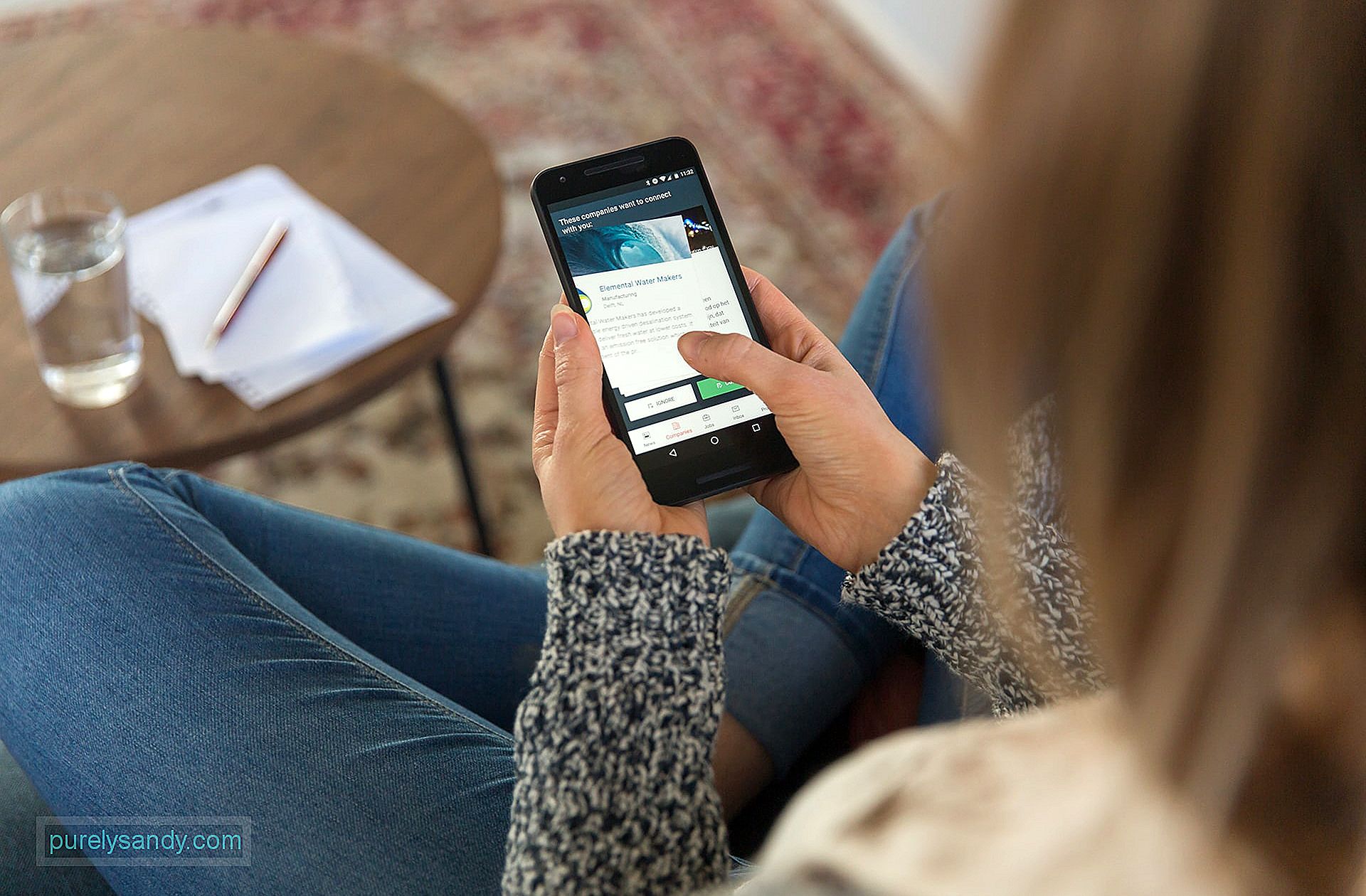
WiFi, capacità di condivisione dello schermo e radicamento del tuo Android sono solo alcune considerazioni da fare quando scegli uno degli strumenti sopra indicati. Ma ci sono altre app da considerare, tra cui le seguenti:
- JoinMe – Questa app è pensata per i partecipanti alle riunioni e gli utenti professionali che intendono condividere il proprio schermo con più utenti con pochi rapidi tocchi. Altre caratteristiche includono la possibilità di aggiungere utenti nel mezzo della condivisione dello schermo, chattare con altri utenti sulla condivisione, chat vocale su VoIP e la possibilità di ingrandire e rimpicciolire lo schermo condiviso. Sebbene l'app di base sia gratuita, è limitata a tre utenti e tre feed video.
- AirDroid – Questa app gratuita offre il pieno controllo di un telefono Android direttamente da computer, tablet o Mac tramite un browser web. Una volta installato su un secondo schermo, può richiamare chiamate e messaggi, notifiche, foto e video e suonerie. Può anche trasferire file, acquisire schermate e utilizzare la fotocamera.
- ApowerMirror – È come RemoDroid in quanto funziona sulla rete locale. Ma sembra essere più potente di quest'ultimo in quanto consente la condivisione dello schermo con qualsiasi dispositivo con Android, iOS, macOS e Windows. Altre caratteristiche degne di nota di questa app gratuita sono la possibilità di registrare e acquisire schermate, nonché la possibilità di mostrare le notifiche Android sul computer e inviare messaggi.
Queste app di connettività remota per Android sono solo alcuni dei tanti ingegnosi strumenti disponibili per accoppiare i tuoi dispositivi e iniziare a prendere il controllo di un telefono Android con facilità e comodità. Di queste app che supportano il mirroring dello schermo, tieni presente che solo TeamViewer dispone dell'assistenza remota; RemoDroid supporta questa funzione solo se si dispone dei permessi di root.
Le funzionalità di queste app sono quasi inutili se il telefono ha la batteria scarica o non è ottimizzato per attività intensive come la condivisione dello schermo e l'accesso remoto. Potenzia il tuo telefono con un'app gratuita che estende la durata del telefono Android ed esegue scansioni di sicurezza intelligenti.
È incredibile avere strumenti come questi che dimostrano come la distanza non sia praticamente nulla di cui preoccuparsi in questo mondo sempre più connesso. Quale app è la tua preferita per l'accesso remoto tra i gadget Android? Fatecelo sapere qui sotto!
Video Youtube: Come controllare in remoto un telefono Android da un altro telefono
09, 2025

